Sự ra đời của Windows 8 có thể nói là một bước đột phá so với hệ điều hành của các thế hệ trước, nhưng nó cũng có nhiều chức năng khiến nhiều người sử dụng cảm thấy không hài lòng như việc để màn hình chờ. Vì thế mà bài viết này sẽ nói rõ hơn về cách tắt màn hình chờ trong Win 8
Như bạn đã biết thì khi hệ điều hành Windows 8 ra đời có khá nhiều tính năng nổi bật và kèm theo khá nhiều điều thú vị. Nhưng dù được kiểm định chặt chẽ cũng như nghiên cứu trước khi đưa ra thị trường nhưng thực tế mà nói có những tính năng của Windows 8 chưa thực sự được nhiều người đón nhận.
Và việc ra đời tính năng màn hình chờ thực sự không phù hợp với những chiếc máy tính xách tay, máy tính để bàn, mà nó phù hợp hơn với máy tính bảng. Nếu như không muốn nói đôi khi nó gây phiền phức cho người sử dụng

Bài viết dưới đây sẽ hướng dẫn mọi người cách tắt màn hình chờ
Cách tắt bỏ màn hình chờ trong win 8
Để khóa màn hình trong windows 8 hay tắt bỏ màn hình chờ nhanh gọn và dễ thực hiện nhất với người sử dụng đó là thông qua Registry
Bước 1: Nhấn phím Windows + R để mở hộp thoại Run
Bước 2: Nhập Regedit và nhấn Enter hoặc click OK
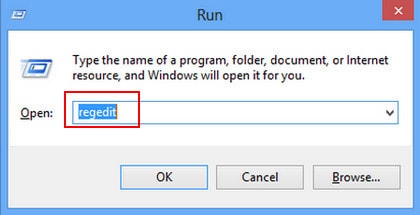
Bước 3: Đi tới đường dẫn HKEY_LOCAL_MACHINE\SOFTWARE\Policies\Microsoft\Windows\Personalization

Có thể bạn sẽ không tìm thấy Personalization nhưng đừng lo lắng các bạn hãy đi theo đường dẫn này: HKEY_LOCAL_MACHINE\SOFTWARE\Policies\Microsoft\Windows. Khi tới mục Windows thì chuột phải thư mục này chọn New -> Key sau đó nhập tên Personalization

Tại thư mục Personalization nhấn chuột phải chọn New -> DWORD (32-bit/64-bit) Value sau đó nhập tên NoLockScreen

Sau đó kích đúp chuột vào thư mục NoLockScreen, sẽ thấy mục Value data nhập số 1 vào và click OK

https://thuthuat.taimienphi.vn/tat-man-hinh-cho-trong-win-8-1358n.aspx
Vậy là các bạn đã có thể hoàn thành việc tắt màn hình chờ trong win 8 rồi, một chút tỉ mỉ thôi việc khóa màn hình này được tiến hành khá đơn giản và mình cũng hướng dẫn các bạn khá chi tiết. Hi vọng rằng các bạn sẽ không còn gặp rắc rối mỗi khi mở máy tích lên cứ phải click chuột nhiều lần nữa. Chúc các bạn thành công và mong rằng những chia sẻ trên đây của mình sẽ giúp ích cho các bạn.